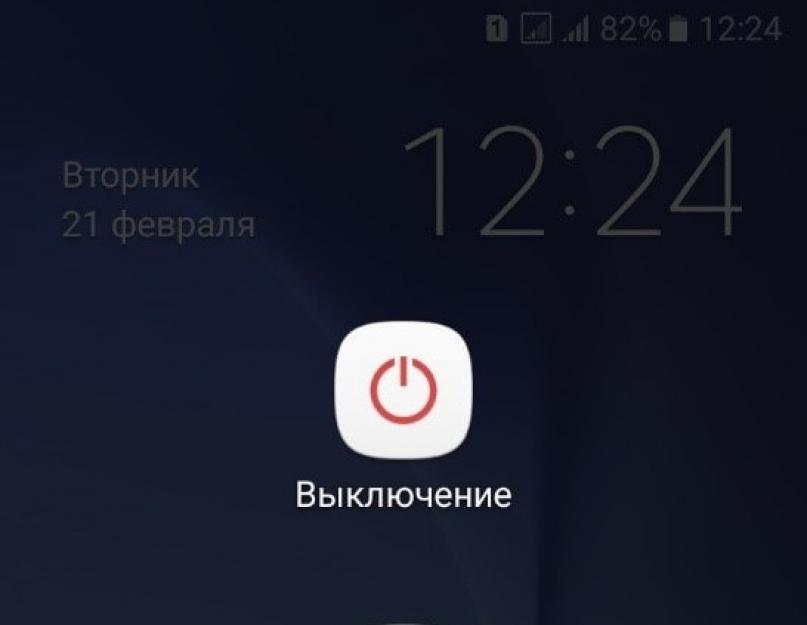Uživatelé zařízení Android mají někdy problémy s aplikací com.android.phone. Současně se na obrazovce objeví zpráva: „Došlo k chybě v aplikaci „com.android.phone“ nebo „Bohužel, proces com.android.phone byl zastaven."
Aplikace „com.android.phone“ je vestavěná aplikace pro volání. Běžnější název pro tuto aplikaci je „Telefon“.
Příčiny chyby v aplikaci „com.android.phone“ mohou být velmi různé, od virů až po konflikty s jinými aplikacemi. Ale pokud jste si jisti, že vaše zařízení nemá škodlivé aplikace, můžete pokračovat v řešení chyby.
Jak se zbavit chyby v aplikaci "com.android.phone"?
Tento jednoduchý krok pomohl některým uživatelům vyřešit tento problém. Proto, než přejdete na další složitými způsoby Zkuste nejprve zařízení restartovat. Chcete-li to provést, podržte tlačítko zapnutí/vypnutí zařízení a stiskněte "Restartovat".

Deaktivace časového pásma sítě.
Li předchozí metoda nepomohlo, zkuste chybu vyřešit vypnutím funkce „Použít časové pásmo sítě“. K tomu potřebujete:
1) jít na "Nastavení" do sekce "Datum a čas";
2) přesuňte přepínač funkcí (může se také nazývat „Časové pásmo sítě“) do neaktivní polohy.

Bylo by také dobré nainstalovat správné datum a čas.
Restartujte zařízení.
Chyba „com.android.phone“ může být také způsobena konfliktem s aplikací Google. Chcete-li zjistit, zda je tomu tak i ve vašem případě, vypněte aplikaci Google. Pro tohle:
1) jít na "Nastavení" a jít do "Správce aplikací";
2) najít v seznamu « aplikace Google» a stiskněte "Vypnout".

Je však třeba si uvědomit, že deaktivace systémové aplikace může způsobit další chyby. Pokud to na svém zařízení pozorujete, musíte „Google App“ znovu zapnout a dělat věci jinak. Vyhledejte „Google App“ v Obchod Play a stiskněte "Vymazat". V takovém případě bude aplikace na vašem zařízení fungovat a aktualizace způsobující konflikt s com.android.phone nebudou nainstalovány ( pokud Funkce „Automatická aktualizace aplikací“ není v Obchodě Play povolena ).
Jedním z důvodů chyby může být plná mezipaměť v aplikaci Telefon (nebo jiné systémové aplikaci pro volání). Proto je třeba vymazat data aplikace. Protože tuto akci spojené s rizikem prohry telefonní záznamy, uložte je na Disk. Vymazání dat:
1) jít na "Nastavení", jít do "Správce aplikací" a vyberte kartu "Všechno";
2) jít na "Možnosti" a vyberte ;

3) najděte aplikaci v seznamu "Telefon" a stiskněte tlačítko "Vyčistit data"(Tím by se také měla smazat mezipaměť aplikace).

Pokud má vaše zařízení několik aplikací s názvem „Telefon“, proveďte tuto operaci s každou z nich a restartujte zařízení.
Po provedení těchto metod by vás chyba aplikace com.android.phone již neměla obtěžovat.
Mobilní telefon kombinuje mnoho užitečné funkce, které zahrnují poslech hudby, možnost pořizovat fotografie, videa a mnoho dalšího. Nicméně, hlavní funkce Stále je možné volat. Po jeho ztrátě se telefon promění v běžné mediální zařízení. Na některých chytrých telefonech se zobrazí zpráva „vyskytl se problém“. nečekané zastavení proces com android telefon". To má za následek, že nemůžete nikomu volat nebo používat ostatní standardní vlastnosti. Zbavte se "com" telefon s Androidem došlo k chybě“ uživatelé mají několik možností, počínaje a konče úplným resetem nebo smazáním mezipaměti pomocí správce souborů.
Příčiny
Obvykle bude proces na zařízení s názvem „com android phone“ zastaven kvůli nesprávným akcím ze strany uživatele. Tato porucha se může objevit v několika případech:
- , během kterých došlo k chybám;
- Nesprávná aktualizace;
- Instalace, která obsahovala viry. Příčinou může být jeden z nejčastějších virů zvaný systemui.
Někdy k tomu může dojít v důsledku selhání nebo zaplnění mezipaměti v aplikaci Telefon. Poté, pokaždé, když se pokusíte otevřít telefonní seznam, smartphone oznámí, že proces „com android phone“ se neočekávaně zastavil. Ve vzácných případech se porucha týká hardwaru. Pak bez diagnostiky specializovaný servis ty to nezvládáš.
Zkuste to nejprve jednoduše. Někomu to pomáhá a zpráva " android proces zastaveno“ zmizí. Pokud to nepomůže, přejděte přímo k dalšímu kroku.
Ve většině mobilní telefony pro zjednodušení vašeho života je zajištěna synchronizace času s daty mobilního operátora. Někdy je to tato funkce, která způsobí, že se zobrazí chyba „proces com android phone se zastavil“. Co dělat v tomto případě? Stačí vypnout tuto synchronizaci. K tomu vám pomohou následující pokyny:

Ve skutečnosti pro telefony Samsung A Sony Xperia tato metoda je účinná. Pokud, při pokusu dostat se do notebook Systém stále pravidelně zobrazuje chybovou zprávu, stojí za to zkusit vymazat mezipaměť.
Vymažte data a mezipaměť v aplikaci Telefon
Mezi systémové aplikace Android má jeden, který je zodpovědný za volání. Říká se tomu „Telefon“. Občas se mohou vyskytnout poruchy, kvůli kterým se může zastavit provoz zařízení se SIM kartou, takže je nutné obnovit správné fungování tento program. To lze provést v jednoduchém sledu kroků:

Metoda efektivně funguje na telefonech od Sony, Samsung, Lenovo a dalších výrobců. Bohužel existuje řada případů, kdy ani toto nestačí.
Pokud předchozí metoda nepomohla, měli byste se uchýlit k této technice. Je přímo vhodný pro pokročilé uživatele, jelikož obsahuje , stejně jako . Tento speciální menu na telefonech Android, pomocí kterých můžete nebo obnovit systém.
Každý telefon má svou vlastní kombinaci kláves, pomocí které se můžete přihlásit Režim zotavení. Ve většině případů vám následující sekvence akcí pomůže dostat se do této nabídky:
- Vypněte telefon.
- Stiskněte a podržte současně tlačítka napájení a zvýšení hlasitosti.
- Jakmile se smartphone začne zapínat, uvolněte Tlačítko napájení, ale podržte Volume Up.
- Jakmile uvidíte nabídku, uvolněte tlačítko hlasitosti.

K provedení tohoto postupu budete také potřebovat speciální správce souborů s názvem Aroma Správce souborů. Umožňuje vytvářet, mazat a přejmenovávat adresáře v systému a také vyjímat a kopírovat různé soubory. Aby program fungoval, musí mít telefon práva root.
Pojďme zjistit, jak opravit problém "v nastavení telefonu Android došlo k chybě". Chcete-li to provést, postupujte podle následujících kroků:
 Tato metoda vám pomůže zcela vymazat dočasná data aplikace bez použití standardního rozhraní.
Tato metoda vám pomůže zcela vymazat dočasná data aplikace bez použití standardního rozhraní. Instalace dialeru z obchodu s aplikacemi
Dočasným řešením může být instalace program třetí strany, který umožňuje telefonovat. Nalézt podobné programy můžete dovnitř oficiální obchod Aplikace Play Market. Velmi oblíbené jsou programy jako WePhone a Phone+.

Mají široké rozhraní a umožňují vám zcela nahradit standardní „Telefon“. Všechny však mají jednu nevýhodu: některé funkce jsou placené nebo jsou dostupné pouze na určitá doba. V aplikacích je navíc spousta reklam, což vytváří určité nepříjemnosti.
Program si můžete stáhnout z pomocí Wi-Fi nebo přes počítač. Poté následuje stažený soubor apk USB nápověda stáhněte si jej do telefonu a poté jej nainstalujte. Před stažením jakékoli aplikace si nezapomeňte přečíst recenze od ostatních uživatelů. To pomůže vyhnout se nekvalitnímu softwaru, který může obsahovat viry.
Extrémní opatření
Pokud absolutně vše nepomůže, použijte software třetích stran nechceš, zkus to udělat. To znamená, že všechna uživatelská data budou vymazána a nastavení se nastaví na ta, která byla přednastavena ve výrobě. Přijdete o všechny své kontakty, aplikace, účty a hesla a multimediální data.
V tomto ohledu se před tímto postupem doporučuje vytvořit záložní kopie všechna důležitá data. To lze provést pomocí speciální aplikace nebo jednoduše přeneste všechny fotografie, videa a další soubory na SD kartu. Některé modely mají v nastavení speciální položku nabídky - “ Záloha na SD kartu." K dispozici je také nabídka obnovy.

K provedení úplný reset do továrního nastavení potřebujete:

Poté telefon provede „ Tvrdý restart" V téměř 90 procentech případů takový reset vyřeší jakýkoli softwarové problémy operační systém. Můžete také provést reset pomocí speciálního servisní kód. Kombinaci pro váš model telefonu najdete na internetu. Jakmile to budete vědět, měli byste povolit pole pro vytáčení a poté zadat tuto sadu čísel a symbolů.
V jednom z našich článků jsme se podívali na otázku, jak se spřátelit mezi Androidem a Windows: 8 z nejpohodlnějších emulátorů pro váš počítač.
Nejprve musíte zjistit, o jaký druh chyby aplikace android com se jedná. Část chybového kódu „com“ znamená, že k chybě došlo v nějaké aplikaci, nejčastěji v systému, kvůli konfliktu s nějakým novým objektem nebo aktualizací. To znamená, že abyste se zbavili chyby android com, stačí nepoužívat aplikaci, která chybu způsobuje, a její název je obvykle napsán v samotné chybě.
Nejčastěji to bude chyba aplikace com telefon s Androidem, com android systemui nebo com android vending.
Jak opravit chybu aplikace telefonu com Android?
Pokud se na obrazovce vašeho zařízení Android objeví následující zpráva: „V aplikaci pro telefon com Android došlo k chybě,“ máme několik způsobů, jak tuto chybu opravit, od velmi jednoduchých a rychlých po relativně složité a drastické.
První způsob
Nejprve se pokusíme vyřešit nejběžnější problém:
1. Přejděte na „Nastavení“
2. Vyberte „Datum a čas“
3. Zrušte zaškrtnutí políčka „Časové pásmo sítě“
4. zatelefonujte a opravte čas, pokud není správný
Ve většině případů tato metoda pomáhá eliminovat chybu aplikace telefonu com Android, ale pokud vám nepomůže, pokračujte.
Druhý způsob opravit chybu aplikace pro telefon Android com:
1. Přejděte na „Nastavení“
2. Vyberte „Aplikace“
3. Přejděte na kartu „Vše“.
4. Najděte aplikaci s názvem „Phone (com.android.phone)“
5. Klikněte na tlačítka „Vymazat data“ a „Vymazat mezipaměť“.
6. Restartujte smartphone a zkontrolujte funkčnost telefonu
Třetí způsob opravit chybu aplikace pro telefon Android com:
Toto je také velmi jednoduchý způsob, jak problém vyřešit, stačí si stáhnout aplikaci „dialer“ z Obchodu Play, za tímto účelem zadejte „Dialer“ do vyhledávání na trhu bez uvozovek a vyberte jakoukoli aplikaci, která se vám líbí, mělo by to nahradit standardní telefon A chyba androidu com by měl zmizet.
Poslední metoda opravit chybu aplikace pro telefon Android com:
Poslední zbyl je nejvíc radikálním způsobemŘešením problému je obnovení továrního nastavení nebo flash telefonu. Bohužel v tomto případě můžete přijít o všechna potřebná data, jako jsou telefonní čísla a další kontakty, SMS atd. Abyste tomu zabránili, musíte vytvořit zálohu.
_________________________________________________________________________________________________________________________________
Pokud vás to zajímá, můžete si přečíst článek o našem druhém smartphonu.
Majitelé chytrých telefonů běžících v provozu Systémy Android, často se setkávají nepříjemný problém: Zařízení vás náhle upozorní, že „ proces android.process.acore se zastavil" Začínající uživatelé panikaří a jsou připraveni se svého telefonu vzdát, ale ve skutečnosti není vše tak tragické, jak by se na první pohled mohlo zdát. Pokud budeme analyzovat informace objevující se v této věci na různé zdroje a přidejte k němu malé množství osobní zkušenost, můžete vytvořit seznam situací, ve kterých tato chyba se zobrazí na zařízeních Android. Přesně to jsme udělali v naději, že naše zjištění pomohou ostatním uživatelům klidně, bez emocí, vypořádat se s problémem, pokud nějaký nastane.
K nejčastější chybě dochází při pokusu o přidání kontaktu do telefonní seznam, uložit, změnit. Chcete-li problém vyřešit, přejděte na adresu Nastavení - Aplikace - Všechno tam najdeme „ Úložiště kontaktů"(váš smartphone může mít pro tuto položku jiný název, ale význam je stejný). Poté vyberte „ Vymazat data" O seznam kontaktů samozřejmě přijdete, ale zařízení bude s největší pravděpodobností možné v budoucnu používat. Navíc, pokud má uživatel účet Google, pak se ani seznam kontaktů neztratí.


Druhá, složitější a riskantnější metoda je změna systémový soubor/system/csc/others.xml. Vaším úkolem je upravit řádek: TRUE. Výsledek by měl být tento: nepravda.
Ještě jednou upozorňujeme, že tato metoda je pro začátečníky náročná a doporučujeme ji používat jen víceméně zkušení uživatelé.
Třetím řešením problému je Resetujte zařízení Android do továrního nastavení. Všechny změny provedené uživatelem po zakoupení gadgetu (včetně individuální nastavení) zmizí, ale pro většinu z nich to není tak špatné, jako když musíte ručně obnovit svou knihu kontaktů. Rozhodli jste se uchýlit se k této metodě? Vezměte si pokyny pro svůj gadget a vyhledejte pokyny pro Položka obnovy.

Dalším důvodem pro výskyt chyby „android.process.acore“ může být nedávno nainstalované aplikace pro optimalizaci bezdrátová síť Wi-Fi. Pro řadu uživatelů byl problém vyřešen odstraněním těchto aplikací.
A nakonec ten nejradikálnější způsob: kompletní úklid paměť smartphonu. Ztratíte všechna svá data, ale aplikace, která chybu vygenerovala, bude zaručeně odstraněna z vašeho zařízení Android.
com.android.phone došlo k chybě, proces se zastavil, co mám dělat? Po aktualizaci firmwaru, obnovení nebo změně dat ROM na zařízení Android se někdy bohužel objeví chybová hláška následující typ: "Proces com.android.phone se bohužel zastavil." To znamená, že existují problémy s podporou SIM karty, která zajišťuje interakci mezi smartphonem a sítí. V některých případech to nelze vyřešit pouhým restartováním zařízení a zpráva se objevuje znovu a znovu a blokuje obrazovku. Proto jsme se rozhodli nabídnout vám další možnosti, jak se z této nepříjemné situace dostat.
Nejjednodušší možností je resetování smartphonu Android do továrního nastavení. Tato metoda však není zdaleka ideální, protože při jejím použití ztratíte všechna svá data a budete nuceni znovu stáhnout a nainstalovat všechny dříve stažené aplikace. Naštěstí existují i jiné metody.
Pokud se vám tedy zařízení nepodařilo odemknout a automaticky se i nadále restartuje a v několika sekundových intervalech se objeví zpráva o problému, budete se muset uchýlit k metodě číslo dvě. Toto je metoda pro pokročilé uživatele. K jeho aplikaci budete potřebovat vlastní obnova a správce souborů AROMA. Můžete jednat jedním ze dvou způsobů:
Schéma 1.
1. V nabídce tabletu nebo chytrého telefonu najděte „Nastavení“ -> „Aplikace“
2. Vyberte kartu „Vše“.
3. Procházejte položky v něm, dokud neuvidíte „Telefon“ nebo něco podobného.

4. Kliknutím na ikonu aplikace aktualizujte informace.
5. Nejprve zvolte "Vymazat data".

6. Poté proveďte totéž (čištění). SIM sada nástrojů.
7. Restartujte zařízení a v závislosti na výsledku buďte šťastní, nebo vyzkoušejte druhý způsob.
Schéma 2
1. Stáhnout Nejnovější verze Správce souborů AROMA.
2. Zkopírujte soubor, do kterého došlo k problémům s načítáním vnitřní mapa paměti nebo SD.
3. Spusťte zařízení do obnovy.

4. Jakmile se zařízení Android zavede do vlastního obnovení, spusťte „ Nainstalujte ZIP" -> vybrat" zip formulář».
5. Najděte soubor zip správce.

6. Stáhněte si ji výběrem „ Ano – Instalovat».

7. Nyní se můžete ujistit, že je na vašem zařízení Android nainstalován správce souborů.

8. Vstupte do nabídky správce souborů a vyberte „ Nastavení».
9. Procházejte položky, dokud neuvidíte „ Config Mount“ a poté vyberte možnost „ Při startu automaticky připojte všechna zařízení».

10. Aplikujte všechny změny výběrem „ Hotovo“ (připraven).
11. Přejděte do složky " Data/Data».
12. Tam ve složce " Telefon» provádění čištění mezipaměti a udělejte totéž pro aplikaci SIM Toolkit.


13. Přejděte znovu do nabídky správce souborů, vyberte „ Výstup", a potvrďte své akce (" Ano»).
14. Nyní se znovu zobrazí okno instalace aktualizace ze souboru ZIP (“ Nainstalujte aktualizace ze souboru ZIP».
15. Vraťte se na hlavní nabídka obnovy a restartujte zařízení.
Pokud budete i nadále dostávat zprávy o problému se zastavením procesu, pak už víte, jak se s tím vypořádat - resetujte svůj smartphone nebo tablet. Doporučujeme to provést pomocí vlastního obnovení, protože tato metoda je šetrnější a nevymaže se úplně vnitřní paměť zařízení Android, ale odstraní pouze data aplikací.